CAD怎么制作房间门立面图?
溜溜自学 室内设计 2021-12-14 浏览:1680
大家好,我是小溜,CAD是个强大的制度工具,不单单能制图,能填充丰富的图案,还能附带jpe格式的图片进去场景,当然还能制作非常标准的门的立面图。那么今天小溜就主要给大家带来了,CAD怎么制作房间门立面图的方法介绍演示,希望能帮助到大家,感兴趣的小伙伴可以关注了解一下。
想要更深入的了解“CAD”可以点击免费试听溜溜自学网课程>>
工具/软件
电脑型号:联想(lenovo)天逸510s; 系统版本:Windows7; 软件版本:CAD2014
步骤/方法
第1步
打开软件,点击左边的矩形工具,或者rec快捷键按下空格。
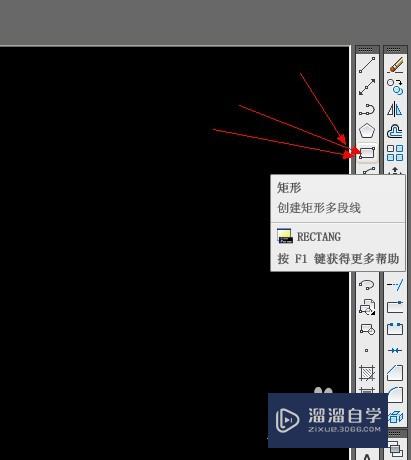

第2步
对着空白的地方点击下,拉开矩形,输入数字 内容是 @800,2150 ,这个是门的宽度跟高度。

第3步
给上一个偏离的命令,或者按快捷键o。


第4步
偏离的数字其实就是门套线的宽度,一般在800-100mm左右。
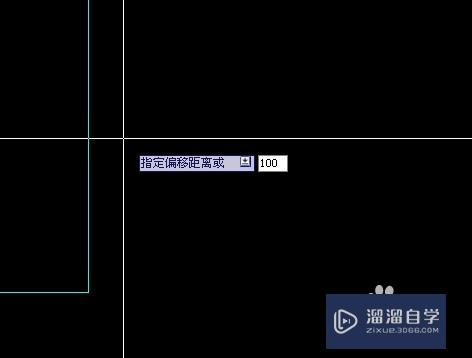
第5步
看到2个矩形,尺寸都非常标准。外面是门套线,内部是门扇的线条。
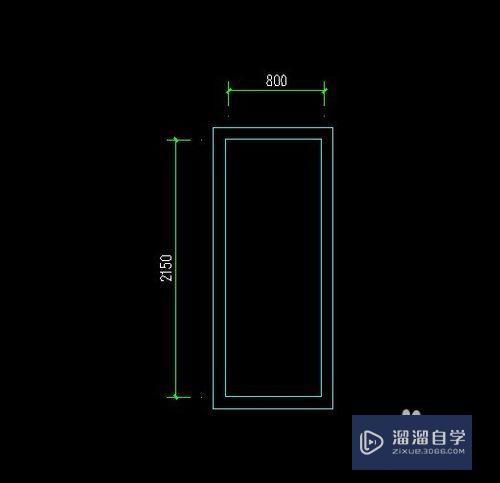
第6步
最后增修改门套线条。选择外面的矩形,成虚线状态,进行必要的修修剪。

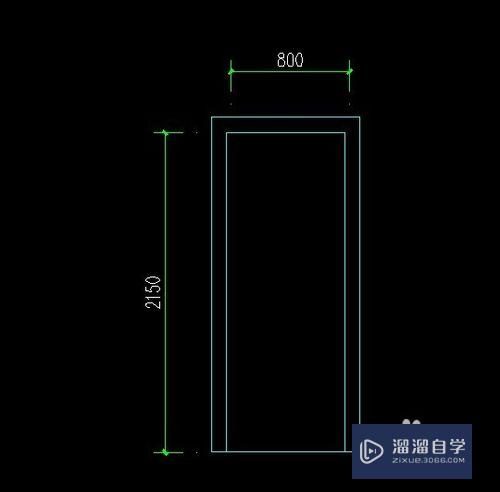
第7步
现在要增加门套线条的波纹表示。在顶部跟底部增加一个实木图案。
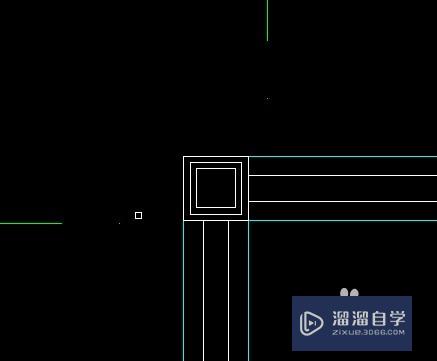

第8步
经过偏移,修剪tr,对称,过去,就成了一个比较有立体感的门了。
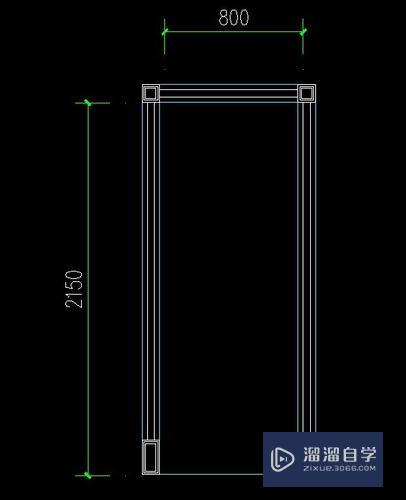
第9步
比忘记需要一把锁,锁头在门扇的中间部分安好,再删除掉标注。
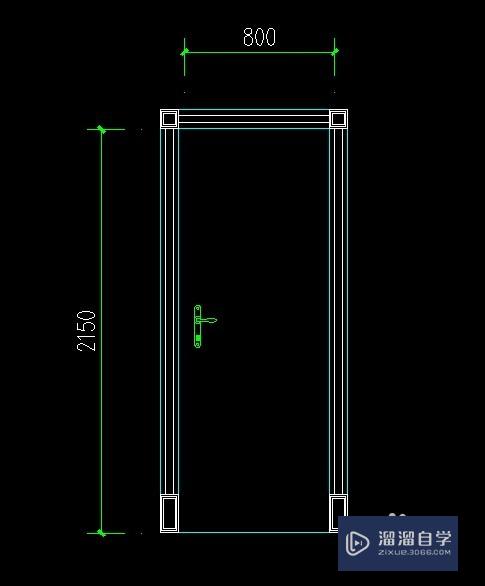
第10步
心里感觉还是不是很完美。增加一些立体的实木线条,凹凸多些,质感强烈些。
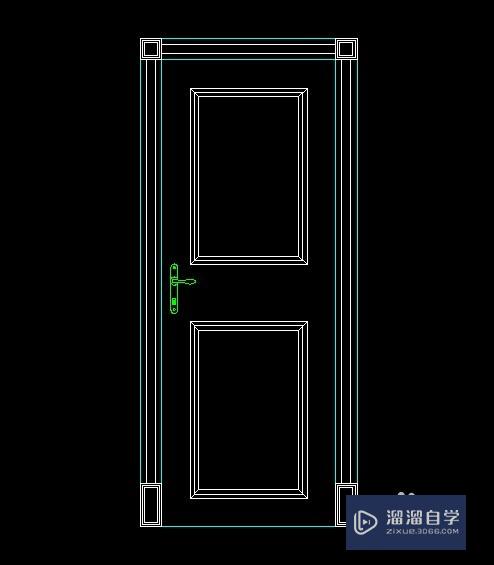
温馨提示
以上就是关于“CAD怎么制作房间门立面图?”全部内容了,小编已经全部分享给大家了,还不会的小伙伴们可要用心学习哦!虽然刚开始接触CAD软件的时候会遇到很多不懂以及棘手的问题,但只要沉下心来先把基础打好,后续的学习过程就会顺利很多了。想要熟练的掌握现在赶紧打开自己的电脑进行实操吧!最后,希望以上的操作步骤对大家有所帮助。
相关文章
距结束 06 天 10 : 20 : 03
距结束 01 天 22 : 20 : 03
首页










